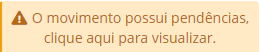Como emitir NF-e
Como emitir NF-e:
1- Acesse a aba Movimento → Escolha conforme o tipo de nota que irá emitir (Venda, compra ou devolução).
2- Clique em Novo.
3- Selecione uma natureza de operação, a série que será utilizada e o cliente.
OBS: Para NF-e, não pode ser utilizado cliente padrão.
4- Clique em Adicionar item e informe todos os itens que irão compor a nota.
4- Se necessário, informe os dados da transportadora, na aba Transporte.
5- Na aba Negociação, informe os dados da forma de pagamento e clique em Adicionar para validar.
6- Após isto, clique em Gravar e Enviar.
Como efetuar devolução → CLIQUE AQUI
Para saber como Instalar o Host - Gerador de Notas, clique Aqui!
Se preferir a explicação em vídeo, temos um pra você.
Autor do artigo: Taisa.sup.shop